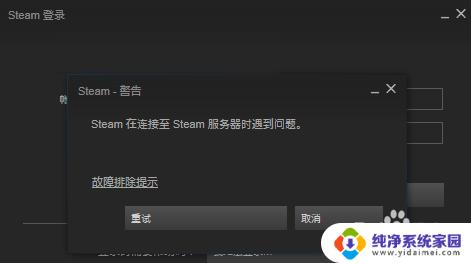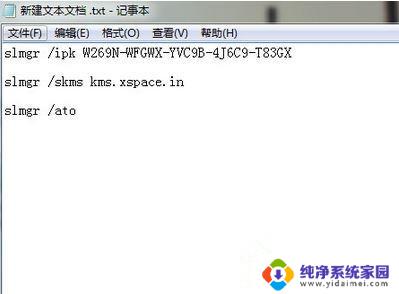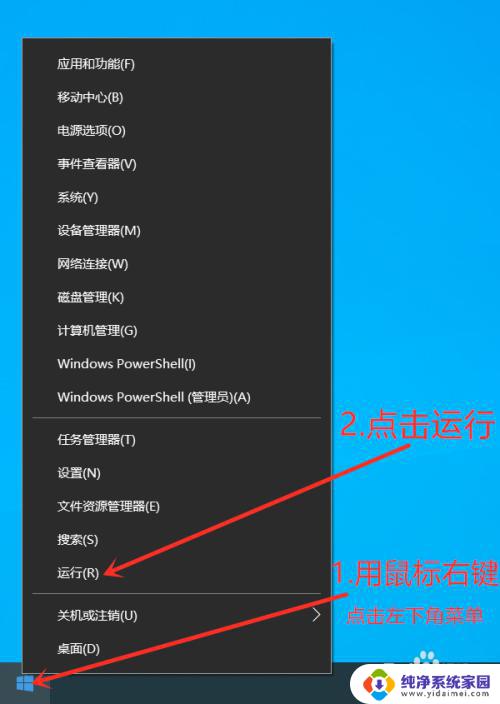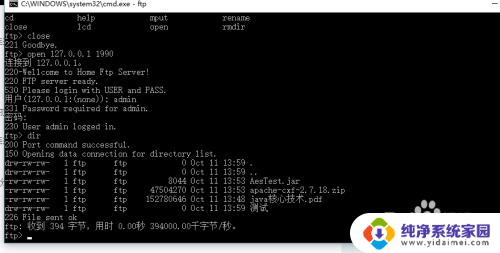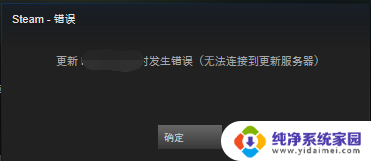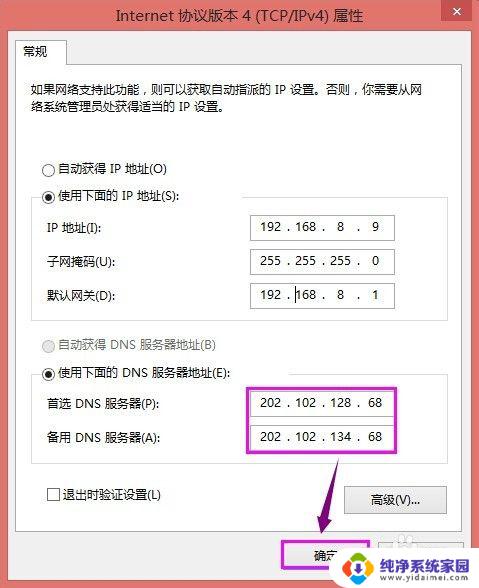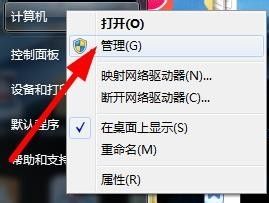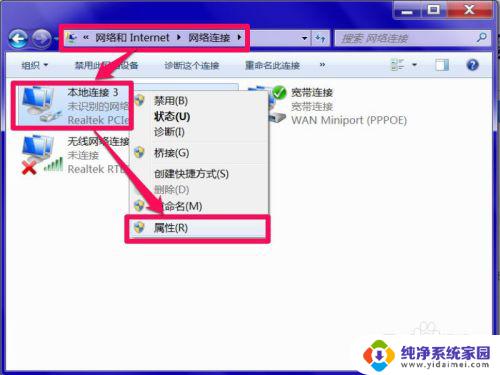未能连接到windows 的服务 未能连接一个Windows服务怎么办
未能连接到windows 的服务,当我们使用Windows操作系统时,有时可能会遇到连接不上某个Windows服务的问题,这种情况往往会给我们的计算机使用带来一定的困扰。例如当我们试图连接到Windows的某个服务时,却收到了一个错误信息,告诉我们连接失败。面对这样的情况,我们应该如何解决呢?在本文中我们将探讨一些可能的解决办法,帮助我们重新连接到Windows的服务。无论是出于工作需要还是日常使用,解决这个问题将对我们的计算机使用体验有所帮助。
方法如下:
1. 问题出在Winsock上,当然解决的方法就是重置,先在开始菜单中选择“命令提示符”,右键,以管理员身份运行。

2. 如果在开始的常用菜单中没找到命令提示符,可以打开“所有程序”。找到“附件”文件夹,打开后,就能找到“命令提示符”程序,同样右键,选择“以管理员身份运行”。
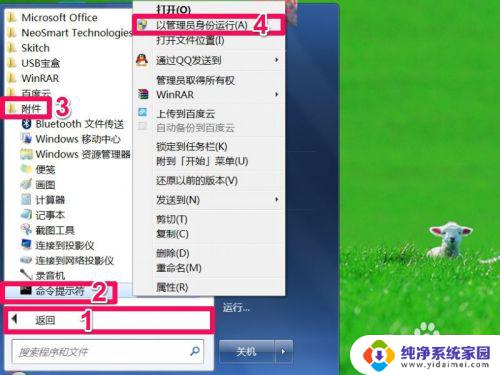
3. 进入命令提示符窗口后,在光标处右键。用粘贴的方式输入netsh winsock reset catalog命令,按Enter回车。
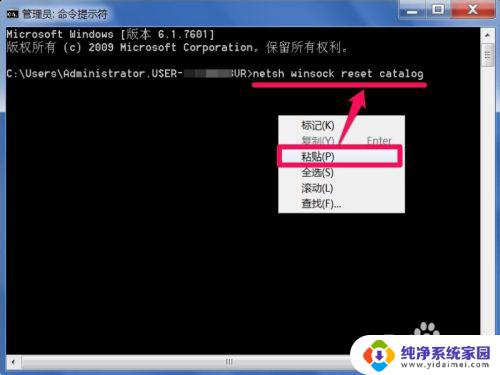
4. 当弹出“成功地重置Winsock目录,你必须重新启动计算机才能完成重置”后,退出命令提示符窗口。
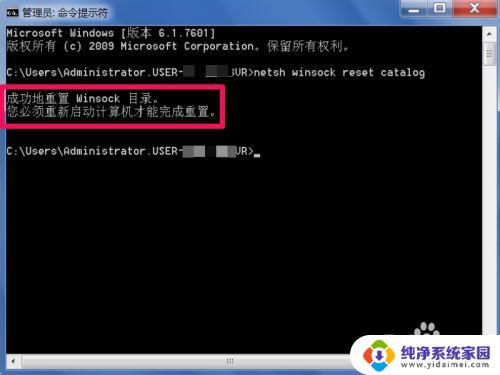
5. 然后要重新启动一下电脑,必须的,重启后,打开开始菜单中的“运行”程序,输入services.msc命令,确定,进入系统服务窗口。
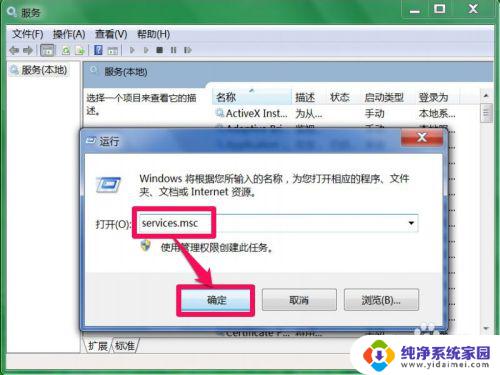
6. 在系统服务窗口,找到“System Event Notification Service”这一项服务,双击。

7. 在这一项的属性窗口,找到“服务类型”这一项,将“禁用”改为“自动”,然后按“应用”按钮。
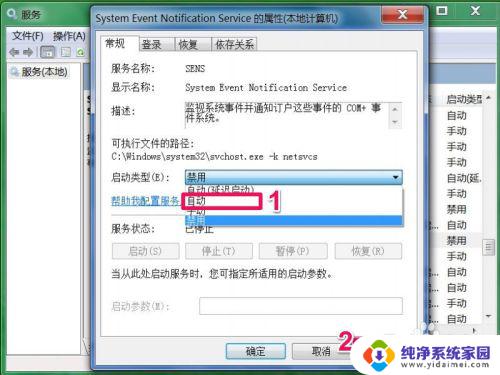
8. 当服务类型改为自动后,在服务状态下的“启动”按钮就会由灰变黑。变成可用状态,点击“启动”按钮,启动成功后,按“确定”,到此,问题也就解决了。
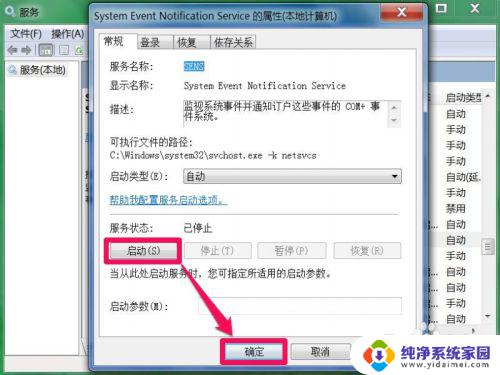
以上就是无法连接到 Windows 服务的全部内容,如果您有疑问,请根据小编提供的方法操作,我们希望这些方法能够帮助到您。